Cách đổi font chữ bàn phím iPhone, ngoài ra còn đổi được nhiều theme bàn phím cực kỳ đẹp mắt cho bạn
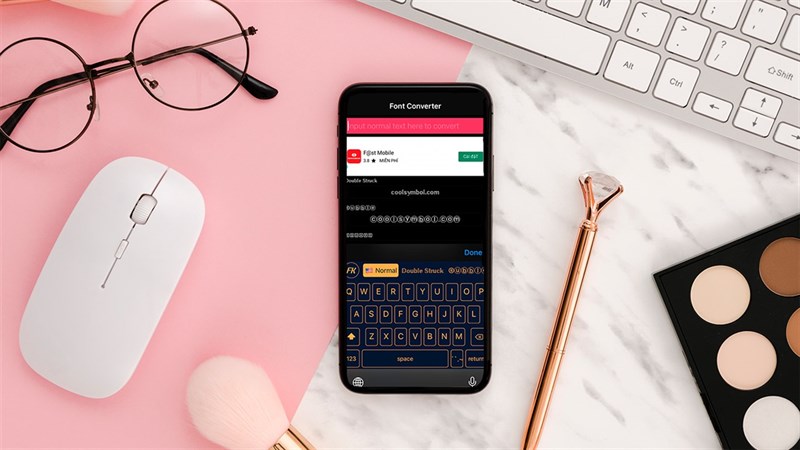
Bàn phím trên điện thoại là một trong những tính năng mà anh em sử dụng mỗi ngày với cường độ cao. Tuy nhiên, anh em với cường độ sử dụng nhiều vậy đôi khi anh em sẽ cảm thấy chán với giao diện bàn phím mặc định hiện tại. Sau đây là cách đổi font chữ bàn phím iPhone cực kỳ thú vị và đẹp mắt cho anh em sử dụng.
Cách đổi font chữ bàn phím iPhone
Để có thể thay đổi giao diện bàn phím anh em cần tải về ứng dụng có tên là Fonts Keyboard – Cool Fonts.
- Link tải cho Android
- Link tải cho iOS
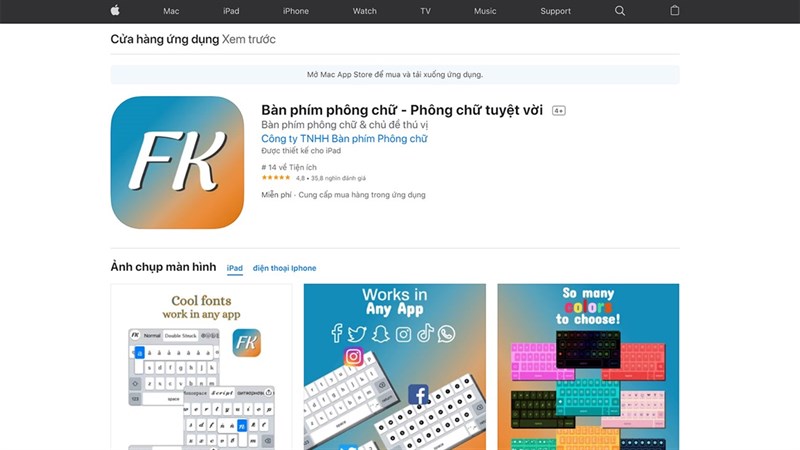
Bước 1: Mở ứng dụng lên anh em chọn vào Go to Setting > Bàn phím.
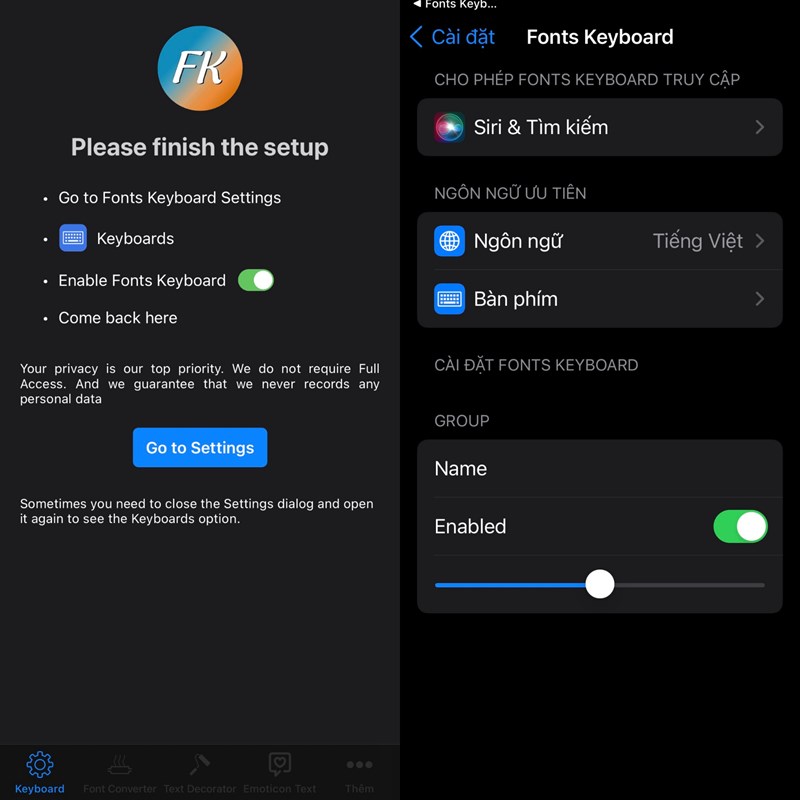
Bước 2: Anh em cần bật toàn bộ những quyền quan trọng cho ứng dụng để có thể sử dụng toàn bộ tính năng.
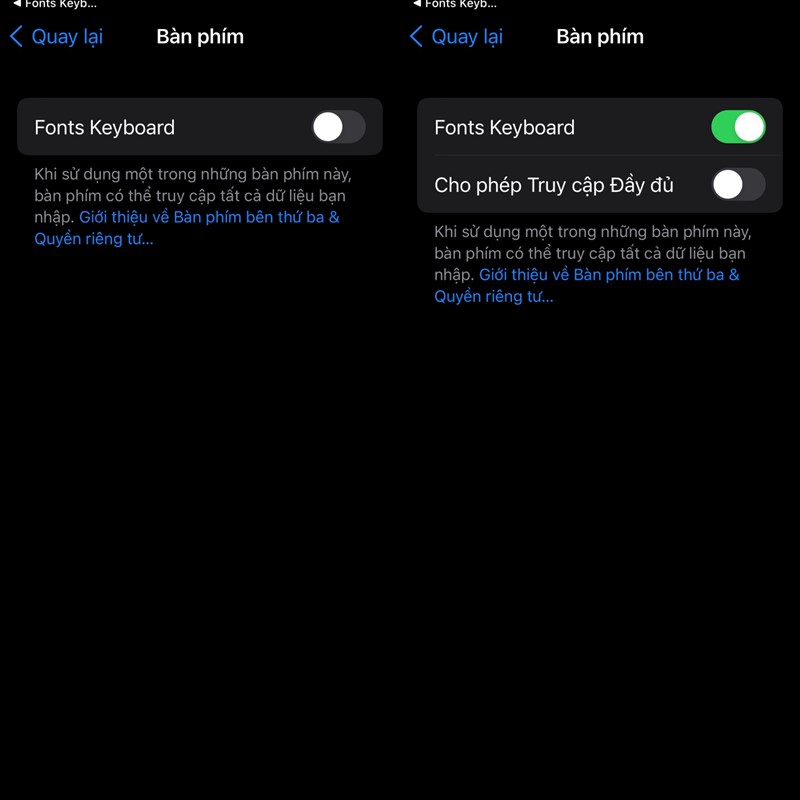
Bước 3: Quay trở lại ứng dụng anh em chọn như hình hướng dẫn để thay đổi bàn phím mặc định trên máy thành bàn phím của ứng dụng nhé.
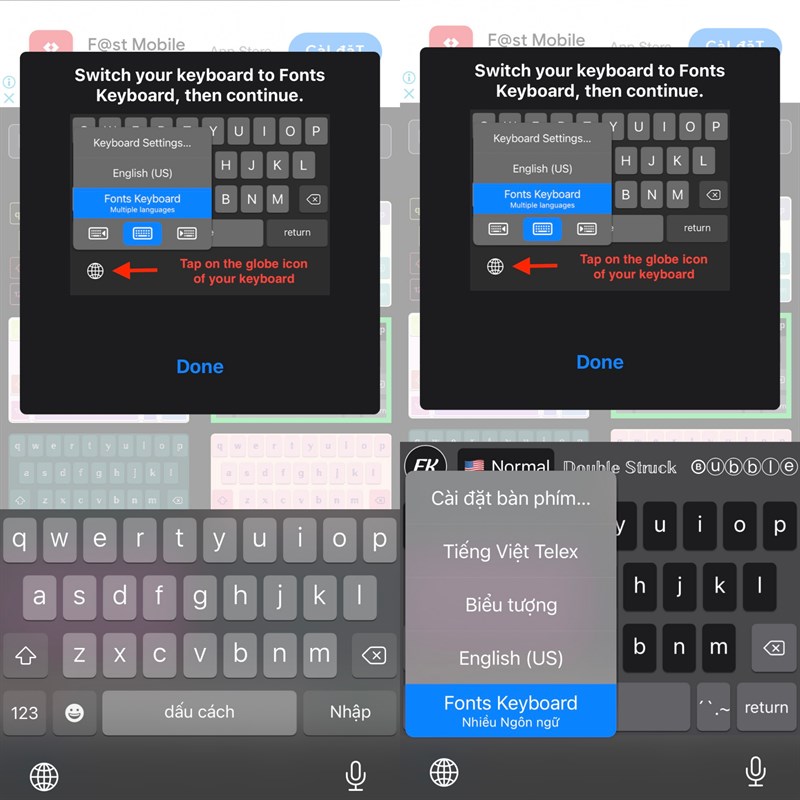
Bước 4: Anh em chọn vào giao diện bàn phím mà mình cảm thấy yêu thích nhất để đặt giao diện đó thành giao diện mặc định của bàn phím nhé.
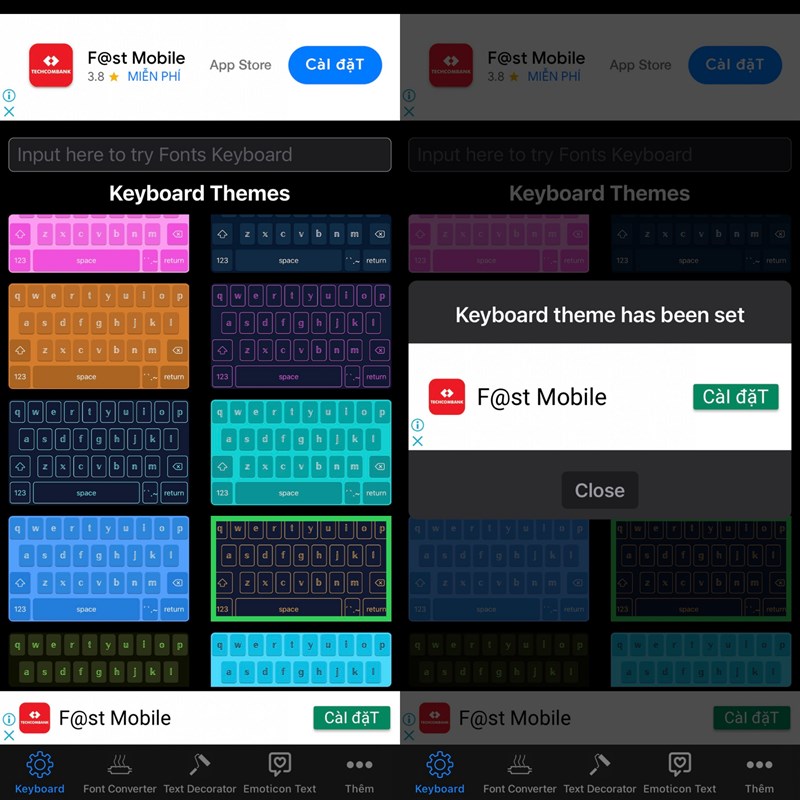
Bước 5: Ở phía dưới sẽ có thanh công cụ để anh em thay đổi các mục với những tính năng khác nhau. Mục 2 và 3 sẽ là các kiểu fonts chữ sử dụng liền và các fonts chữ được Decor sẵn rất đẹp mắt.
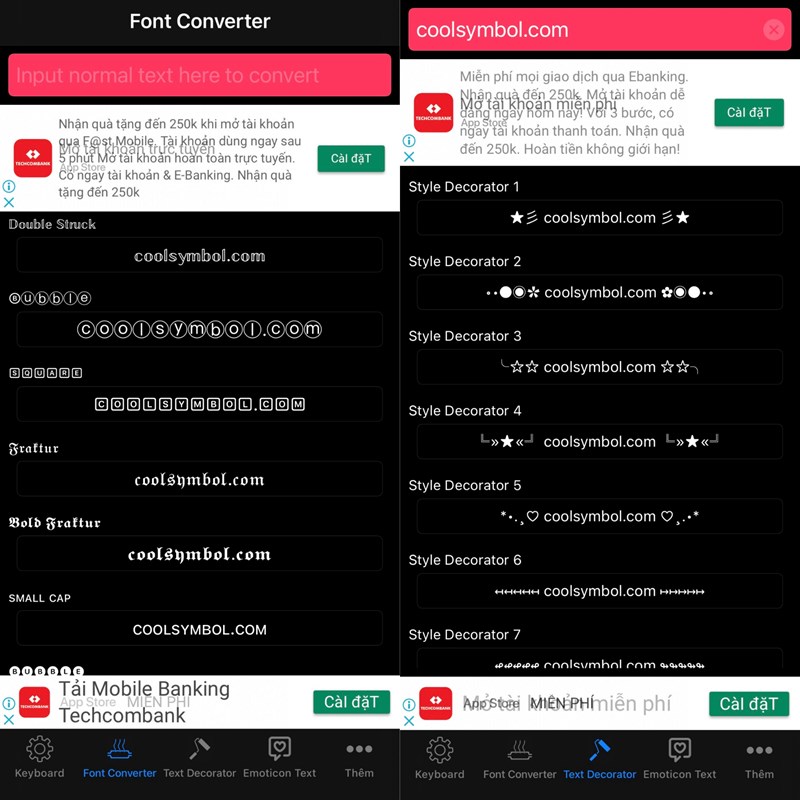
Bước 6: Để sử dụng liền anh em nhập đoạn Text vào thanh công cụ phía bên trên. Sau đó, bên dướidòng chữ đó sẽ hiện ra với các phông chữ tương tự. Anh em thích cái nào chỉ cần chọn cái đó để copy và gửi cho bạn bè.
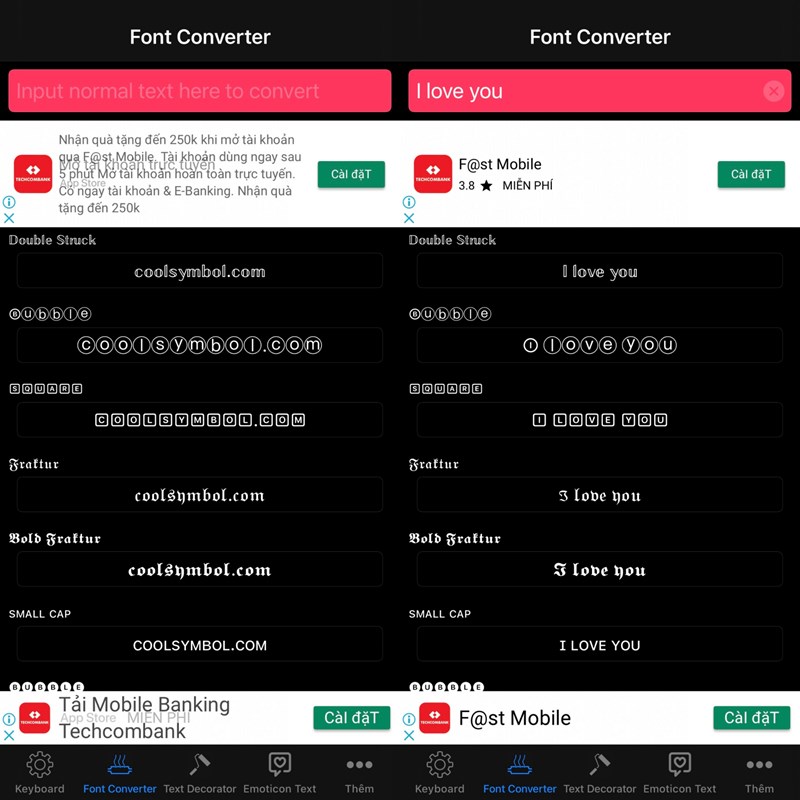
Bước 7: 2 mục cuối cùng là những ký tự được edit thành những Emoji đẹp mắt. Ngoài ra còn có đoạn text được edit sẵn thành cách tranh vẽ anh em có thể chia sẻ với bạn bè và người thân.
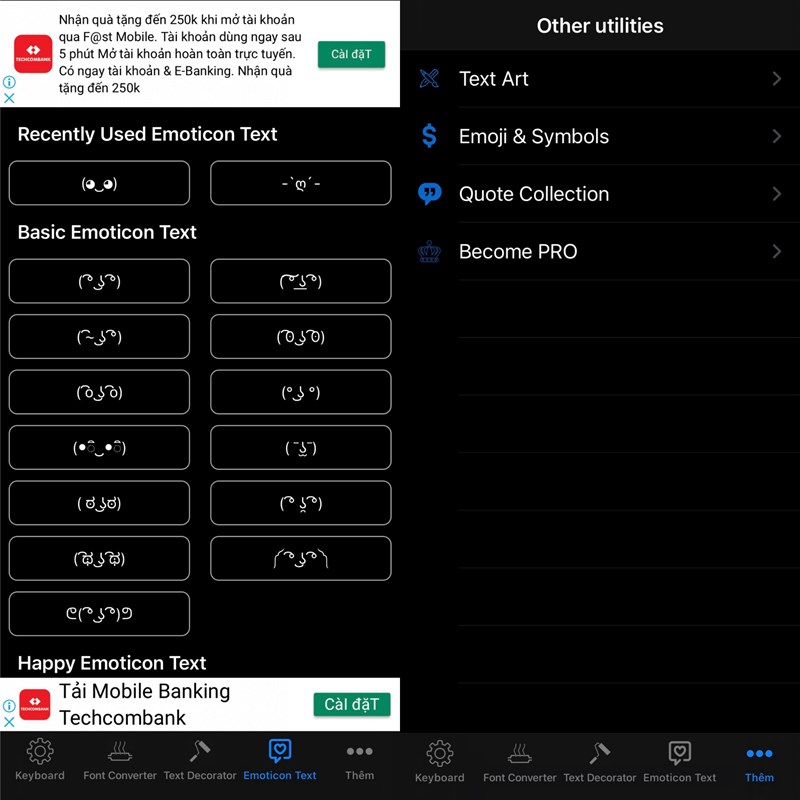
Anh em đã chọn cho mình kiểu bàn phím và Font chữ nào chưa? Nhớ cho mình 1 like và share ủng hộ bài viết nhé.
Xem thêm:
- Cách đổi icon ứng dụng iOS hoặc Android
- Cách tải Cercube for YouTube v5.2.21 mới trên iPhone
















